Via je controlepaneel kan je extra gebruikers en beheerders toegang geven.
Wanneer je klanten meer controle wil geven over een product, kan je voor hen een gebruiker aanmaken. Afhankelijk van welke rechten je die gebruiker toekent, kan je klant mailboxen, DNS-gegevens of andere diensten beheren.
Naast gebruikers kan je ook beheerders toevoegen. Dat kunnen bv. collega’s of werknemers zijn. Een beheerder kan financiële en technische handelingen stellen via je controlepaneel, en kan onze support contacteren voor ondersteuning (in tegenstelling tot een gebruiker!).
Beheerder
- Kan onze support contacteren
- Technisch, financieel, security- en gebruikersbeheer
- Gebruikt het Combell-controlepaneel
- Maximaal 3 beheerders (meer op aanvraag)
Gebruiker
- Kan onze support niet contacteren
- Enkel technisch beheer
- Gebruikt het Combell- óf een white-labelcontrolepaneel (jouw keuze)
- Onbeperkt aantal gebruikers
Een beheerder toevoegen
Volg deze stappen in het controlepaneel:
- Ga naar ‘Instellingen’ > ‘Gebruikers’
- Kies in het menu links voor ‘Beheerders’
- Klik op ‘+ Toevoegen’
- Voer de gegevens van je beheerder in en klik op “Beheerder aanmaken”
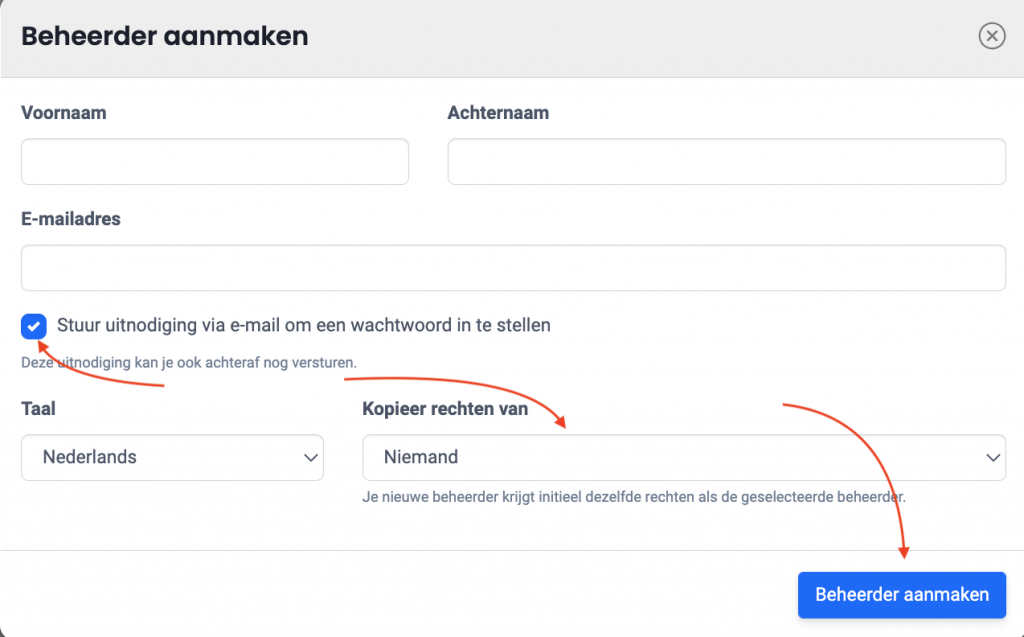
Rechten instellen voor je beheerder
Na het aanmaken van je nieuwe beheerder, moet je hem toegang geven tot bepaalde taken en / of producten.
Je hebt de optie om bepaalde rechten aan of uit te zetten. Kies uit Financieel, Security, Gebruikersrechten en Technisch beheer.
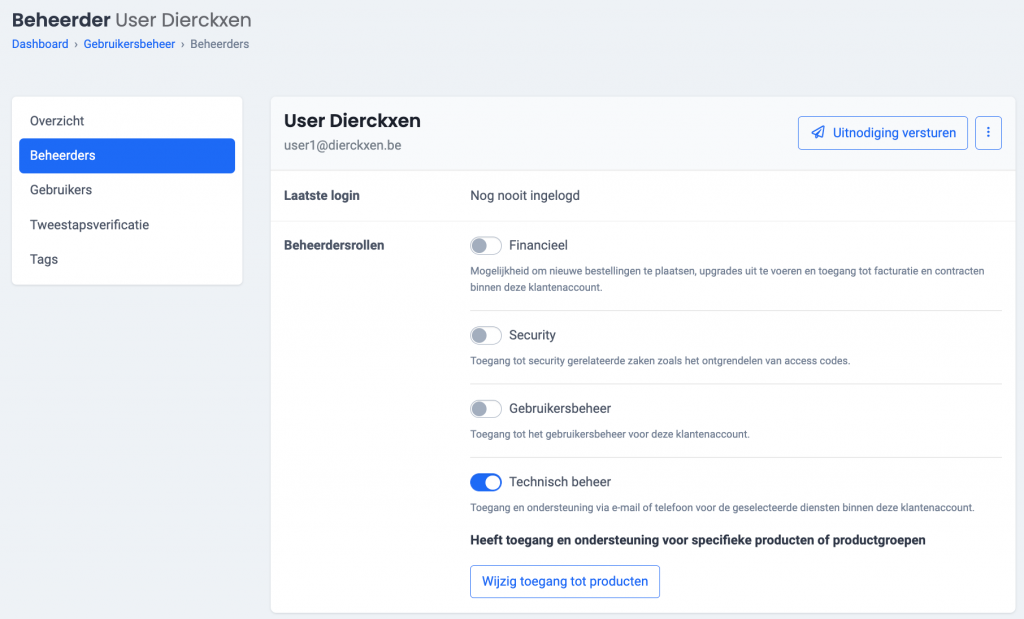
Voor het technisch beheer kan je verder verfijnen tot welke producten of accounts je nieuwe beheerder toegang heeft. Je hebt hier 3 mogelijkheden:
- “Heeft toegang en ondersteuning tot alle producten“
- “Heeft toegang en ondersteuning voor specifieke producten of productgroepen“
Hiermee heb je de optie om te kiezen welke producten (of productgroepen) de beheerder kan wijzigen.
- “Heeft toegang en ondersteuning tot producten van een tag“
Hiermee geef je de beheerder toegang tot alle producten waar je een bepaalde tag aan hebt toegevoegd (Bv. de naam van een klant).
Een gebruiker toevoegen
Volg deze stappen in het controlepaneel:
- Ga naar ‘Instellingen’ > ‘Gebruikers’
- Kies in het menu links voor ‘Gebruikers’
- Klik op ‘+ Toevoegen’
- Voer de gegevens van je gebruiker in en klik op “Gebruiker aanmaken”

Rechten instellen voor je gebruiker
Na het aanmaken van je gebruiker moet je bepalen tot welke producten deze toegang heeft. Klik op “Wijzig toegang tot producten” om dit in te stellen.

Hier heb je 4 mogelijkheden:
- “Heeft geen toegang tot producten”
- “Heeft toegang tot alle producten“
Let op met deze instelling. De gebruiker heeft dan toegang tot alle producten in je reseller account. - “Heeft toegang tot specifieke producten of productgroepen“
Hiermee kan je verder verfijnen tot welke producten of productgroepen je gebruiker toegang heeft.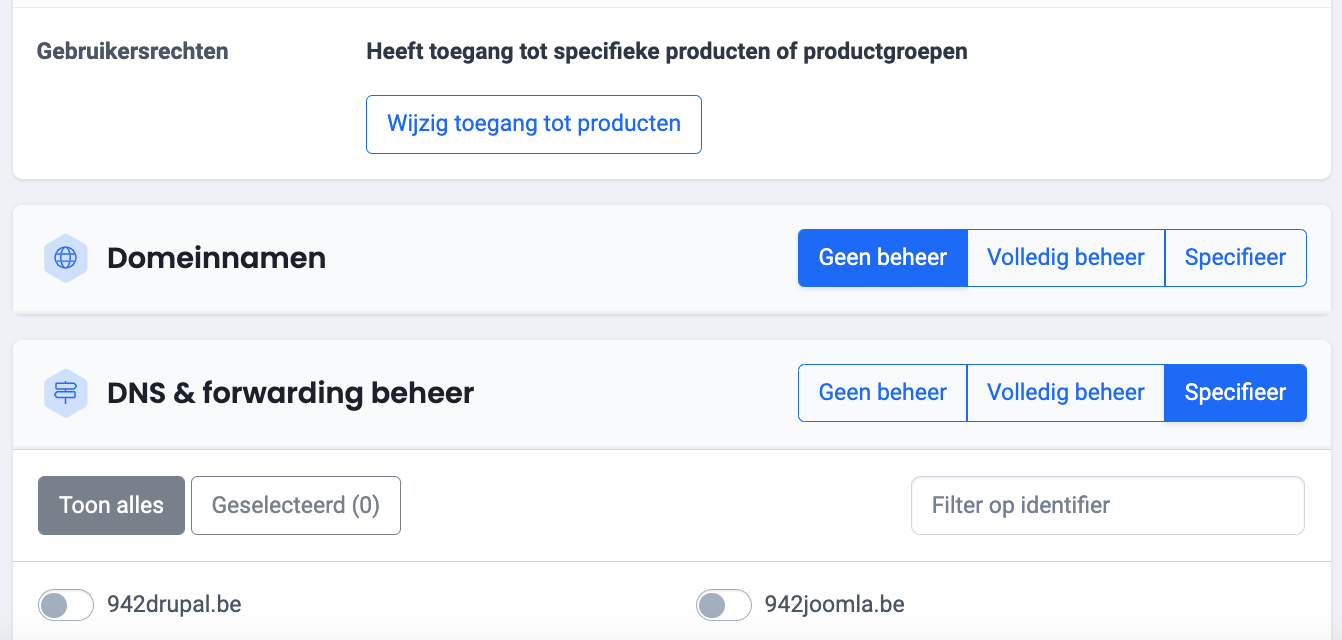
- “Heeft toegang tot producten van een tag“
Hiermee geef je de gebruiker toegang tot alle producten waar je een bepaalde tag aan hebt toegevoegd (Bv. de naam van een klant).